
مع iOS 14.5 ، أتاحت Apple فتح قفل جهاز iPhone مزود بمعرف الوجه باستخدام Apple Watch عند ارتداء قناع. طالما تم إعداد Apple Watch بشكل مثالي ومعك ، تعمل هذه الميزة الجديدة تمامًا كما هو معلن عنها. ما عليك سوى رفع iPhone وإلقاء نظرة على الجهاز لفتحه. هذا واضح ومباشر كما يبدو! لسوء الحظ ، لا تعمل ميزة "Unlock with Apple Watch" مع بعض مستخدمي iPhone على iOS 14.5. إذا كنت أحدهم ، فراجع هذه النصائح والحيل الخمس لإصلاح مشكلة "لا يمكن فتح iPhone باستخدام Apple Watch".
فتح قفل iPhone مع Apple Watch لا تعمل؟ جرب هذه الإصلاحات الخمسة!
خاصة عند التعامل مع ميزة جديدة تمامًا تتطلب منك اتباع العديد من الأشياء التي يجب عليك تجنبها ، فمن الأفضل التحقق من جميع المتطلبات بعناية. ربما نسيت ملاحظة أحد المتطلبات الأساسية ، أو أن طراز iPhone أو إصدار البرنامج الخاص بك غير متوافق مع هذه الميزة. لذلك ، تأكد من توافق iPhone و Apple Watch وأنك قمت بإعداد كل شيء بشكل صحيح. إذا كنت لا تزال تواجه هذه المشكلة ، فتحقق من الإصلاحات من الجدول أدناه لاستخدام Apple Watch لإلغاء قفل جهاز iPhone الخاص بك.
المتطلبات المسبقة لفتح iPhone باستخدام Apple Watch
- تأكد من أن لديك iPhone مع دعم Face ID. تدعم طرز iPhone X و Xs و Xs Max و XR و iPhone 11 و 11 Pro و 11 Pro Max و iPhone 12 Face ID. إذا كان Face ID لا يعمل على جهازك ، فقد يساعدك الدليل المفصل المرتبط هنا في حل المشكلات.
- تأكد من أن جهاز iPhone الخاص بك يعمل بنظام iOS 14.5 أو إصدار أحدث.
- تأكد من أن لديك Apple Watch Series 3 أو أحدث.
- يجب أن تعمل Apple Watch الخاصة بك بنظام watchOS 7.4 أو إصدار أحدث.
- تأكد من تمكين Bluetooth و Wi-Fi على iPhone و Apple Watch.
- تأكد من تمكين رمز المرور على Apple Watch (تطبيق Watch على iPhone -> رمز المرور -> تشغيل رمز المرور)
- تأكد من تمكين Wrist Detection على Apple Watch (تطبيق Watch على iPhone -> Passcode -> Wrist Detection)
- تأكد من أن Apple Watch مثبتة على معصمك وغير مقفلة.
- تأكد من ارتداء قناع يغطي فمك وأنفك.
- فتح القفل باستخدام Apple Watch لا يستخدم Face ID للتعرف عليك والمصادقة عليك.
- ضع في اعتبارك أن ميزة Unlock with Apple Watch تعمل فقط لإلغاء قفل جهاز iPhone الخاص بك.
- لاحظ أن ميزة Unlock with Apple Watch لا تتحقق من هويتك للاستخدام مع Apple Pay أو التطبيقات المحمية بكلمة مرور أو كلمات المرور المخزنة في Keychain.
1. قم بإيقاف تشغيل / تشغيل Bluetooth و Wi-Fi
لكي تعمل ميزة فتح القفل باستخدام Apple Watch بسلاسة ، يجب تمكين كل من Wi-Fi و Bluetooth. إذا لم تتمكن من إلغاء قفل جهاز iOS الخاص بك باستخدام Apple Watch حتى إذا تم تمكينها ، فقم بإيقاف تشغيلها / تشغيلها.
على جهاز iPhone الخاص بك: اسحب لأسفل من أعلى الزاوية اليمنى للشاشة للوصول إلى مركز التحكم. ثم ، اضغط على أزرار Wi-Fi و Bluetooth لإيقاف تشغيلهما. انتظر بعض الوقت ثم انقر فوق أزرار Wi-Fi و Bluetooth مرة أخرى لتشغيلها.
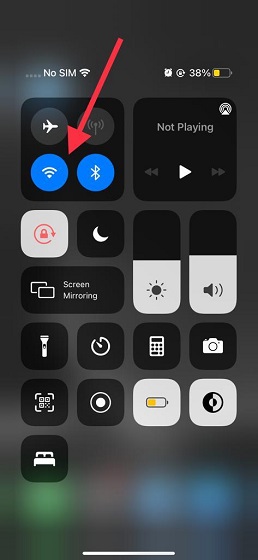
على Apple Watch: افتح تطبيق الإعدادات وانتقل إلى Wi-Fi / Bluetooth . الآن ، قم بإيقاف تشغيل التبديل لكل من خياري الاتصال. انتظر بعض الوقت ، ثم قم بالتبديل مرة أخرى بين خيارات Wi-Fi و Bluetooth.
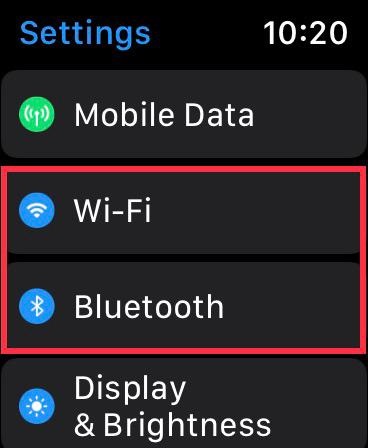
2. إيقاف / تشغيل فتح مع Apple Watch
إذا كان لا يبدو أن الاتصال هو المشكلة وراء عدم عمل ميزة إلغاء القفل على النحو المنشود ، فحاول إيقاف / تشغيل الميزة الرئيسية نفسها. تأكد من تجربة هذه الحيلة البسيطة والقابلة للتطبيق.
انتقل إلى تطبيق الإعدادات على جهاز iPhone الخاص بك. ثم قم بالتمرير لأسفل واختر Face ID ورمز المرور. بعد ذلك ، ضمن قسم "فتح القفل باستخدام Apple Watch" ، قم بإيقاف تشغيل / تشغيل المفتاح بجوار [اسمك] Apple Watch.
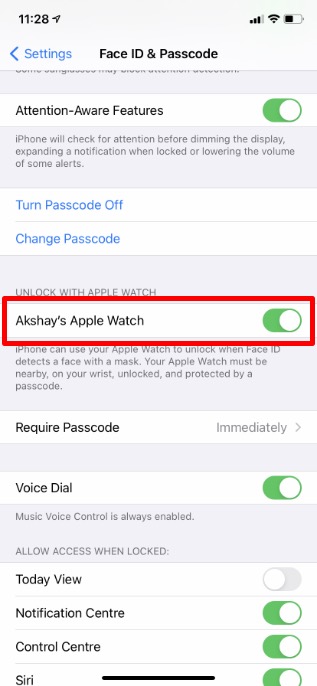
أثناء تواجدك فيه ، نقترح أيضًا إعادة تعيين ميزة اكتشاف المعصم. توجه إلى قسم رمز المرور في تطبيق Watch على جهاز iPhone الخاص بك. ثم قم بإيقاف تشغيل / تشغيل ميزة الكشف عن المعصم .
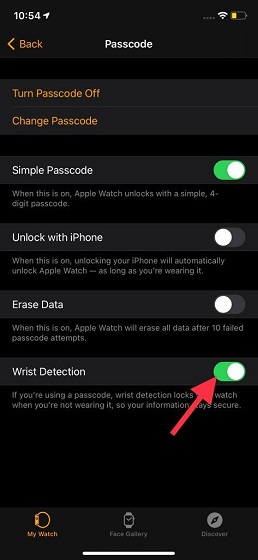
الآن ، حاول استخدام ميزة Unlock with Apple Watch أثناء ارتداء قناع الوجه لمعرفة ما إذا كنت قد حلت المشكلة أم لا.
3. قم بإعادة تشغيل كل من iPhone و Apple Watch
إذا كنت لا تزال غير قادر على فتح قفل iPhone باستخدام Apple Watch ، فقم بفرض إعادة التشغيل أو إعادة تعيين كل من iPhone و Apple Watch. يمكن الاعتماد على عملية إعادة الضبط إلى إعدادات المصنع في إصلاح مشكلات متنوعة. لذلك ، من الأفضل تجربتها أيضًا.
لفرض إعادة تشغيل جهاز iPhone X أو إصدار أحدث (باستخدام Face ID): اضغط على زر رفع الصوت وحرره بسرعة. ثم اضغط على زر خفض الصوت وحرره بسرعة. بعد ذلك ، اضغط مع الاستمرار على الزر الجانبي حتى تصبح شاشة iPhone سوداء وينبثق شعار Apple.
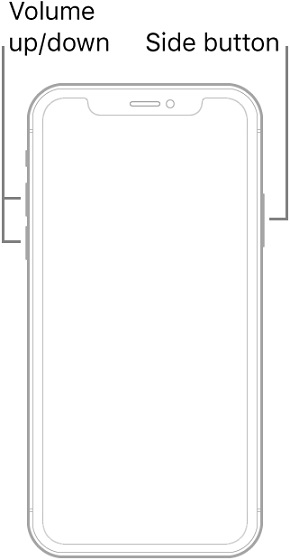
لفرض إعادة تشغيل Apple Watch: اضغط مع الاستمرار على الزر الجانبي و Digital Crown في نفس الوقت لمدة 10 ثوانٍ على الأقل أو حتى ترى شعار Apple على الشاشة.
بمجرد إعادة تشغيل Apple Watch و iPhone ، حاول فتح قفل iPhone عن طريق رفع الجهاز وإلقاء نظرة خاطفة عليه أثناء ارتداء قناع. تقدم Apple Watch ردود فعل لمسية وتظهر تنبيهًا عند فتح قفل iPhone بنجاح. إذا كنت لا تقصد فتح قفل iPhone ، فانقر على زر "Lock iPhone" في Apple Watch. ومع ذلك ، في المرة التالية التي تقوم فيها بإلغاء قفل جهاز iPhone الخاص بك بعد النقر فوق هذا الزر ، سيتعين عليك كتابة رمز المرور.
4. إعادة تعيين إعدادات الشبكة على جهاز iPhone الخاص بك
إذا استمرت المشكلة ، فإنني أوصيك بإعادة تعيين إعدادات الشبكة على جهاز iPhone الخاص بك. السبب الذي يجعلني أقترح عليك تجربة هذا الحل هو أنه يمتلك موهبة إصلاح المشكلات المتعلقة بالشبكة في iOS 15 والتي قد تتسبب في عدم عمل ميزة "Unlock with Apple Watch" على النحو المنشود.
انتقل إلى تطبيق الإعدادات -> عام -> إعادة تعيين -> إعادة تعيين إعدادات الشبكة . الآن ، أدخل رمز المرور الخاص بجهازك وقم بتأكيد الإجراء. بمجرد إعادة تعيين إعدادات الشبكة بنجاح إلى إعدادات المصنع الافتراضية ، قم بتوصيل جهازك بشبكة Wi-Fi. تأكد أيضًا من تمكين Bluetooth على جهازك. بعد ذلك ، تحقق مما إذا كنت قادرًا على فتح قفل iPhone الخاص بك باستخدام Apple Watch.
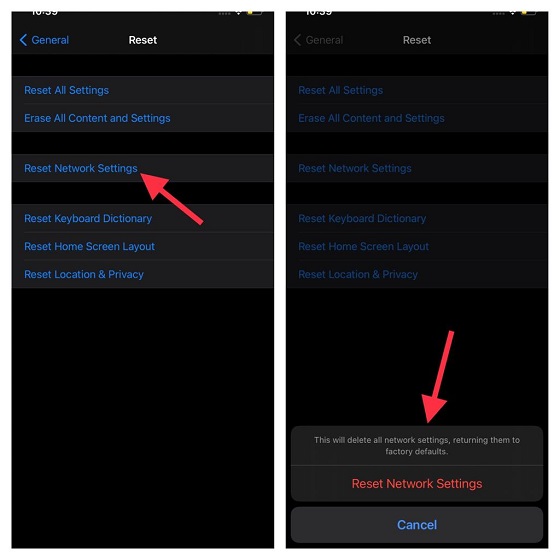
5. امسح Apple Watch وقم بإقرانها مع iPhone الخاص بك مرة أخرى
إذا لم ينجح أي من الحلول المذكورة أعلاه في حل مشكلة Unlock iPhone مع Apple Watch التي لا تعمل ، فقد حان الوقت لمسح Apple Watch وإقرانها بـ iPhone مرة أخرى. عندما تواجه Apple Watch مشكلات معقدة ، أعتمد على هذا الحل لإنقاذي. ويجب أن أقول إنه لا يخيب ظني في معظم المناسبات.
نظرًا لأن watchOS يقوم تلقائيًا بمهمة النسخ الاحتياطي للبيانات ، فلا داعي للقلق بشأن فقد أي بيانات مهمة. انتقل إلى تطبيق Watch على جهاز iPhone الخاص بك -> عام -> إعادة تعيين -> محو كل المحتوى والإعدادات . بمجرد إعادة ضبط Apple Watch ، اتبع التعليمات التي تظهر على الشاشة لإقران الساعة الذكية بـ iPhone مرة أخرى.
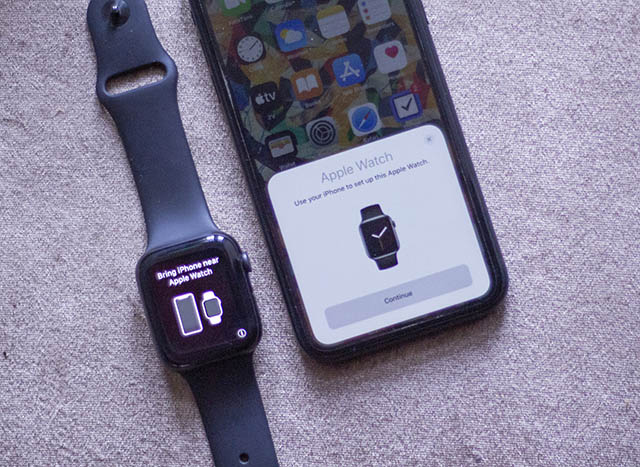
نصائح لإصلاح مشكلة "لا يمكن فتح قفل iPhone باستخدام Apple Watch"
هذا هو! الآن ، آمل أن تكون ميزة Unlock with Apple Watch قد بدأت في العمل على جهاز iPhone الخاص بك أثناء ارتداء قناع. في العديد من المناسبات ، يمكنك إصلاح المشكلات من خلال الاهتمام بالمتطلبات. لذلك ، تأكد من قيامك أولاً بالتحقق من المتطلبات المسبقة ثم الانتقال إلى الحلول الأخرى التي ذكرناها أعلاه. أي من هذه الطرق جاءت في القابض في حل مشكلات إلغاء القفل على iPhone و Apple Watch؟ تأكد من إخباري بالخدعة التي ساعدتك في استكشاف المشكلة وإصلاحها.
